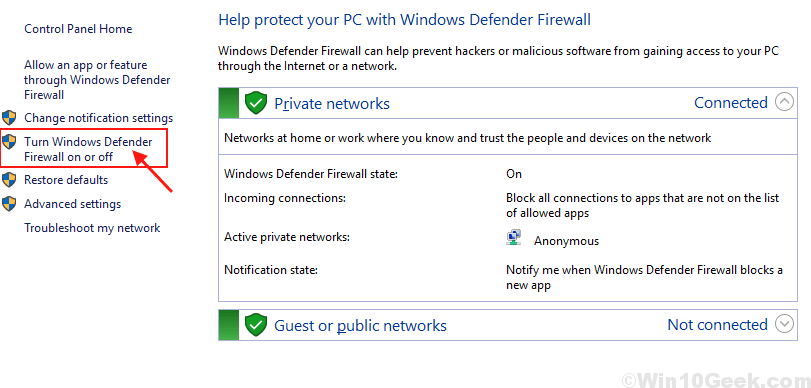Virgin Media Hub 3 はファームウェアのアップデートを自動的に受信します
- Virgin Hub 3 ファームウェアのアップデートを受け取るには、メーカーがそのチャネルを通じてアップデートをプッシュするまで待つ必要があります。
- ファームウェアを手動で更新する方法はありませんが、更新を容易にするためにいくつかの変更を適用することはできます。
- WR ネットワーキング チームによってテストされた詳細な手順については、以下をお読みください。

Virgin Hub 3 でファームウェアのアップデートを実行したい場合は、それができないため、忘れてください。 Virgin HUB 3 ファームウェアのアップデートは、メーカーによって自動的にプッシュされます。
Virgin ルーターは自動的に更新されますか? はい、Virgin Hub 3 は自動的に更新されます。 ただし、Windows レポート ネットワーキング チームは、プロセスを強制するソリューションを考案しました。
- ハブをオンにします。
- を見つけます。 リセット デバイスの背面にあるボタンを押し、ペンまたは先のとがったものを使用して 10 秒間押します。

- Virgin Media の Hub 3 が再起動してオンラインに戻るまで、約 5 ~ 10 分間待ちます。
- デバイスの前面にある白い電源ライトが点灯し続けると準備完了です。
Virgin Media から新しいソフトウェア アップデートがある場合は、このリセット後にインストールされる可能性があります。 ただし、それが起こるという保証はありません。 上で述べたように、ファームウェアのアップデートは Virgin Media によって自動的にプッシュされますが、このアクションの優先順位については既知の基準がありません。
- PC がイーサネット ケーブルまたは Wi-Fi でハブに接続されていることを確認してください。
- 選択したブラウザを開き、次の IP ((これはデフォルトの Virgin Media Hub IP アドレス) をアドレス バーに入力して、Enter キーを押します。 192.168.0.1
- 資格情報を使用してハブにログインします。 デバイスのマニュアルを確認して入手してください。
- に行く モデムモードを確認してください。 モデムモードを有効にする オプションを選択し、 変更を適用します。

保証はできませんが、WR ラボでのテストによると、デバイスをモデム モードに設定すると、Virgin Media のデバイスのファームウェアがアップデートされる可能性が高くなります。
ただし、ハブ 3、4、または 5 をモデム モードに設定すると、その機能の一部が無効になることに注意してください。 最も重要なものの 1 つは、インテリジェントな Wi-Fi 機能です。 レイテンシ または パケットロスの問題.
どのようにテスト、レビュー、評価するのでしょうか?
私たちは過去 6 か月間、コンテンツの制作方法に関する新しいレビュー システムの構築に取り組んできました。 その後、これを使用して、作成したガイドに関する実際の実践的な専門知識を提供するために、ほとんどの記事を書き直しました。
詳細については、こちらをご覧ください WindowsReport でのテスト、レビュー、評価の方法.
ハブをルーター モードに戻すには、上記の解決策の手順を再度実行し、代わりに [ルーター モードを有効にする] オプションをオンにします。 以下に、次のような場合に何をすべきかについての包括的なガイドを示します。 Virgin Media Hub で Wi-Fi が機能しない.
この方法は、Virgin Media Hub 3、4、または 5 (5x ではない) および Super Hub 1、2、または 2AC で機能します。
- 保護中: ビデオから背景を削除する 3 つの方法
- エラー 503 バックエンドの取得に失敗しました: 修正方法
- 修正: ソフトウェア更新の進行中に Sky Glass が停止する
- 誰かがログインすると HBO Max は通知しますか?
- 保護中: VideoProc Converter AI を使用してビデオをアップスケールおよび強化する方法
Virgin Superhub または Virgin Media Hub 3 の更新中、フロント ライトが点滅し、インターネット接続が 10 ~ 30 分間停止します。
更新時間が非常に長いため、Virgin Hub または Virgin Router に問題があると考えたくなるかもしれません。
代わりに、 Virgin Media サービスのステータス または、ネットワークに関する潜在的な問題について知るために直接電話してください。
Virgin Hub 3 のファームウェア アップデートの失敗または中止に関する問題のトラブルシューティング
アップデート中にルーターをコンセントから外したり電源をオフにしたりすると、Virgin Hub 3 が動作しなくなったり、接続できなくなったりする問題が発生する可能性があります。 この場合に必要なことは次のとおりです。
- 接続されているすべてのデバイスをイーサネット ポートとワイヤレス ネットワークから取り外します。
- このガイドの最初の解決策に示されているように、Virgin Media Hub 3 を工場出荷時の設定にリセットします。
また、すべての加入者がすべての SuperHub 3 ファームウェアを入手できるわけではないことにも注意してください。 それらの中には、追加費用が必要な新機能が導入される場合があります。
このガイドを要約すると、Virgin Media Hub 3 ファームウェアを手動で更新することはできませんが、工場出荷時の設定に復元するか、モデム モードに設定することで更新をトリガーできます。
私たちのガイドがプロセスに関する十分な情報を提供し、デバイスが正しく動作するようになったことを願っています。
次の場合の対処方法に関するガイドもお読みください。 Virgin Media が IPTV をブロックしている.
このトピックに関してさらに質問や提案がある場合は、以下のコメントセクションにアクセスしてメモを残してください。